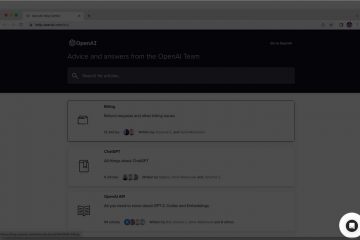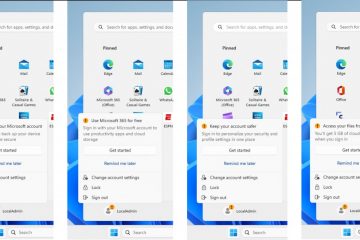Se utilizzi sia dispositivi Google che Apple, può essere una seccatura gestire i tuoi contatti su entrambe le piattaforme. Tuttavia, se sincronizzi i tuoi contatti Google con il tuo iPhone tramite iCloud, puoi rendere il processo molto più gestibile. In questo articolo, ti guideremo attraverso i passaggi per sincronizzare i tuoi contatti Google con il tuo iPhone utilizzando iCloud.
Scopri come sincronizzare i tuoi contatti Google con iPhone utilizzando iCloud
Sincronizzare i tuoi contatti Google con il tuo iPhone tramite iCloud è un modo semplice ed efficace per gestire i tuoi contatti su entrambe le piattaforme. Seguendo i passaggi descritti in questo articolo, puoi accedere e gestire facilmente tutti i tuoi contatti Google sul tuo iPhone.
Innanzitutto, devi accedere al tuo account Google sul tuo iPhone. Apri l’app Impostazioni sul tuo iPhone, quindi scorri verso il basso e tocca Contatti. Successivamente, tocca Aggiungi account e seleziona Google. Segui le istruzioni per inserire i dati di accesso del tuo account Google. Se hai già un account Gmail sincronizzato con il tuo iPhone, non è necessario aggiungere un nuovo account per sincronizzare i tuoi contatti Google. Segui il passaggio 2 fino alla scheda Account, quindi tocca l’account esistente. Quindi, sposta semplicemente l’interruttore per Contatti su ON.
Ora che hai sincronizzato i tuoi contatti Google con iCloud, puoi accedervi dal tuo iPhone. Per fare ciò, apri l’app Contatti sul tuo iPhone. Dovresti vedere tutti i tuoi contatti Google elencati lì. Puoi anche cercare contatti specifici digitando i loro nomi nella barra di ricerca nella parte superiore dello schermo.
Una volta che i tuoi contatti Google sono sincronizzati con il tuo iPhone, puoi gestirli come qualsiasi altro contatto sul tuo i phone. Puoi aggiungere nuovi contatti, modificare quelli esistenti ed eliminare i contatti secondo necessità. Tutte le modifiche apportate verranno sincronizzate con iCloud e il tuo account Google, quindi saranno disponibili su tutti i tuoi dispositivi.
Speriamo che questa guida ti abbia aiutato a imparare come sincronizzare i tuoi contatti Google con iPhone utilizzando iCloud. Se hai domande, faccelo sapere nei commenti qui sotto.
Leggi di più: